إذا ما أردت طرد مستخدم واي فاي بمعنى أن تحظر شخصا ً ما من شبكة الواي فاي خاصتك هنا نقدم لك الدليل الكامل لكيفية إجبار هذا الشخص على الخروج من شبكتك رغما ً عنه . إنّ العديد من الناس يشعرون بالسوء عندما يستخدم أحدهم شبكة الواي فاي الخاصة بهم سواء بموافقتهم أو بدونها ، وفي حين أنّ أمن شبكة الواي فاي ضروري فإنّه يتحتم عليك أن تخرج الناس من شبكتك اللاسلكية هذه لأسباب عديدة منها أنّه بعض الأحيان قد يقوم جيرانك الذين يملكون الدخول إلى شبكتك بمشاهدة فيديوهات على اليوتيوب مستخدمين شبكتك مما يجعلك تعاني من بطئ في سرعة الإنترنت إذا حاولت الدخول لموقع ما .

طرد مستخدم واي فاي
ويقوم العديد من الناس بتغيير كلمة مرور شبكتهم اللاسلكية لإخراج الناس منها لكن هذا الحل لا يعتبر حلا ً دائما ً ومثاليا ً لأنّك عندما تقوم بتغيير كلمة المرور ستحتاج أن تقوم بإدخال هذه الكلمة الجديدة من جديد على كل أجهزتك ، كما أنّ جيرانك المقرّبين قد يطلبون منك مجددا ً كلمة المرور لشبكتك وبإمكانك عندها أن تخفّض قوة إشارة الواي فاي لكن هذا لا يعتبر حلا ً جيدا ً كذلك لأنّه سوف يؤثر على قوة الإشارة في منزلك أيضا ً .
الأسباب التي تدفعك لتطرد الآخرين من شبكة الواي فاي الخاصة بك :
- جيرانك يستخدمون شبكة الواي فاي خاصتك بدون إذنك .
- أحدهم سرق حزمة شبكة الواي فاي الخاصة بك .
- جيرانك المقربين يطلبون منك أن تعطيهم كلمة مرور شبكتك .
- أفراد عائلتك أو أطفالك يشاهدون الفيديوهات على اليوتيوب طوال الوقت .
- في حال كنت تملك متجرا ً ولا تريد أن تشارك شبكة الواي فاي مع الزبائن أو الزوار ( هنا يكون السماح لأجهزة محددة فقط بالاتصال بشبكة الواي فاي هو أفضل حل ) .
هنالك العديد من الطرق لمعرفة من يستخدم شبكة الواي فاي خاصتك أو كم عدد الأجهزة المتصلة إلى شبكتك وفي حال فحصت شبكتك ووجدت أي مستخدم غير معروف عليها فإنّك ستحتاج عندها لطرد هذا المستخدم خارج شبكتك ، وهنا سنقدم لك الإرشادات للقيام بهذا الأمر .
كيفية طرد مستخدم واي فاي ( إخراج أحدهم من شبكة الواي فاي الخاصة بك )
العديد من البرنامج والتطبيقات التي تقوم بهذه المهمة متاحة لكل من أنظمة تشغيل ويندوز ، أندرويد ، وماك. لكن لم عليك استخدامها ويوجد لديك ضمن الراوتر / المودم خيارات للحماية من خلالها تستطيع أن تجد بسهولة من يستخدم شبكة الواي فاي خاصتك وتطرده منها .
فيمكنك أن تحظر أي مستخدم أو جهاز من خلال عنوان MAC (الذي يكون معرّفا ً من الشركة المصنعة للجهاز وخاصا ً به وحده) ، وسوف تحتاج لمعرفة عنوان الماك للجهاز الذي يسرق حزمة الواي فاي منك و عندها تقوم بحظره من شبكتك . ولمعرفة عنوان الماك للجهاز الذي يأخذ شبكتك الواي فاي لن تحتاج لأي جهاز لأنّه ببساطة كل شخص يتصل بشبكة الواي فاي خاصتك سوف يتم جدولة عنوان الماك الخاص به ضمن الراوتر ويمكنك أن تحصل على العنوان من إعدادات الراوتر أو يمكنك ذلك من خلال تطبيق أو برنامج لهذا الغرض ، وهنا سنتكلم عن الخطوتين اللتين يمكنك من خلالهما طرد أحدهم من شبكتك الواي فاي .
أولا ُ : معرفة من يستخدم شبكة الواي فاي خاصتك و معرفة عنوان الماك لجهازه
في البداية ستحتاج أن تعرف إذا كان هنالك أحد ما يستخدم شبكة الواي فاي التي تخصك أو لا ، والعديد من البرامج والتطبيقات سواء من حاسوبك أو هاتفك الذكي متاحة لمعرفة من يتصل بشبكة الواي فاي لديك، لكنك تستطيع أيضا ً أن تعرف من يقوم بذلك من خلال إعدادات الراوتر لديك ، والفائدة من استخدام برنامج أو تطبيق أنّه يظهر لك اسم الشركة للجهاز بحيث يكون الأمر أسهل لمعرفة إذا كان هنالك من شخص يستخدم شبكة الواي فاي غير الذين أعطيتهم الإذن لذلك .
إذا ً هنا الطريقة لكيفية معرفة من متصل بشبكة الواي فاي لديك ويستخدمها ، ما عليك سوى اتباع الخطوات التالية :
- قم بالاتصال بشبكة الواي فاي لديك من خلال حاسوبك أو هاتفك الذكي ، وافتح أي متصفح ثم اكتب عنوان IP للراوتر/المودم في شريط العناوين ، وبشكل افتراضي يكون هذا العنوان عادة 192.168.1.1 أو http://192.168.1.1 ( في حال لم يعمل عندها حاول تجربة أحد هذه العناوين التالية : 192.168.0.1 ، 10.0.1.1 ، 10.0.0.1 ) .
- أدخل اسم المستخدم وكلمة المرور وسجل دخول ، حيث تكون كل من كلمة المرور واسم المستخدم افتراضيا ً هي admin ( في بعض الحالات قد تكون كلمة المرور هي password واسم المستخدم admin ) .
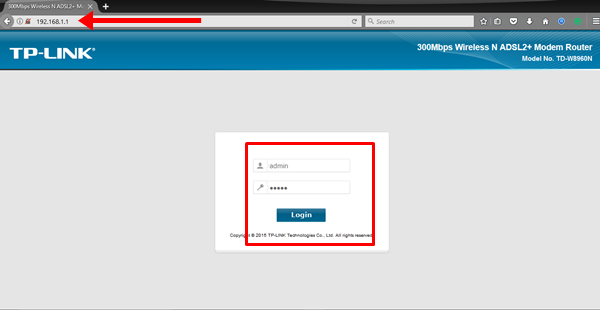
- انقر على “wireless” وبعد ذلك انقر على “Station Info” لمعرفة قائمة الأجهزة المتصلة بالشبكة لديك .
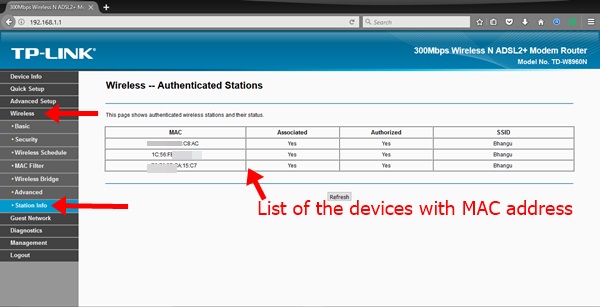
بهذه الطريقة سوف تعرف عناوين الماك للأجهزة المتصلة بشبكة الواي فاي لديك ، قم عندها بنسخ أو تدوين عنوان الماك للجهاز الغريب بحيث تستطيع استخدام هذا العنوان لحظر الجهاز من استخدام شبكتك في الخطوة التالية .
في حال لم تُرد استخدام أي تطبيق أو برنامج وتريد معرفة من يستخدم شبكتك عبر إعدادات الراوتر عندها قم بفصل كل أجهزتك عن شبكة الواي فاي وافحص الأجهزة المتصلة وفي حال ظهر أي جهاز متصل في إعدادات الراوتر/المودم لديك فهذا يعني أنّ هنالك شخص يستخدم شبكة الواي فاي خاصتك عندها انسخ أو دوّن عنوان الماك الخاص به واتبع التالي .
ثانيا ً : طرد الأشخاص خارج شبكة الواي فاي لديك باستخدام عناوين الماك
بعد كتابة أو نسخ عنوان الماك سواء من برنامج أو من إعدادات الراوتر الآن تحتاج لأن تحظر عنوان الماك هذا باستخدام ترشيح عناوين الماك ، هذا الترشيح هو أفضل خيار آمن لحظر أي جهاز كما أنّه يساعد في السماح لأجهزة محدّدة فقط بالاتصال بشبكة الواي فاي خاصتك ، وفيما يلي الخطوات لطرد أحدهم خارج شبكة الواي فاي باستخدام عنوان الماك :
- افتح إعدادات الراوتر من خلال كتابة عنوان IP للراوتر وسجل الدخول باستخدام اسم المستخدم وكلمة المرور .
- انقر على “Wireless” و من ثم انقر على “MAC Filter” .
- انقر على “Add” و اكتب / الصق عنوان الماك الذي حصلت عليه في الخطوة السابقة ، بعد ذلك انقر على خيار “Deny” أي “منع” .
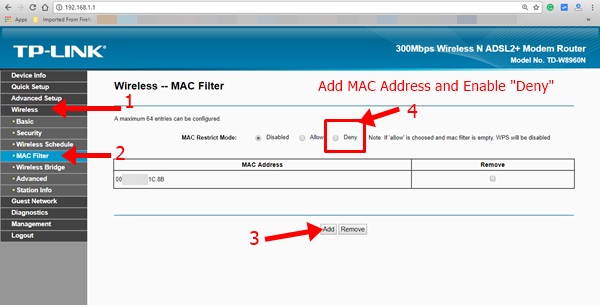
وانتبه ألّا تنقر على خيار”Allow” أي “سماح” ، لأنّه يستخدم عندما ترغب بأن تقوم بالسماح لأجهزتك فقط بالاتصال بشبكة الواي فاي .
وبهذه الطريقة يمكنك أن تقوم بـ طرد مستخدم واي فاي غير معروف يستخدم شبكة الواي فاي خاصتك ، وهنا نكون انتهينا من خطوات القيام بطرد شخص من شبكة الواي فاي لديك ، ورغم أنّه توجد بعض التطبيقات للقيام بالأمر إلا أنّه استخدام ترشيح عناوين الماك هو الأفضل في طرد الغرباء من شبكتك ، كذلك في حال أردت السماح لأجهزتك فقط بالاتصال فإنّ هذا الخيار يعتبر الأفضل للقيام بذلك لتأمين الحماية لشبكتك ومنع المستخدمين غير المعروفين بالدخول إليها .
كانت هذه مقالتنا: طرد مستخدم واي فاي | كيفية طرد شخص من شبكة الواي فاي الخاصة بك بطريقة سهلة
قدمناها لكم من مدونة عربي تك التقنية
إقرأ في عربي تك أيضاً: تغيير لوحة مفاتيح الهاتف الذي يعمل بنظام أندرويد تعلّم كيف تفعل ذلك بسهولة

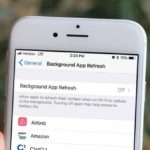




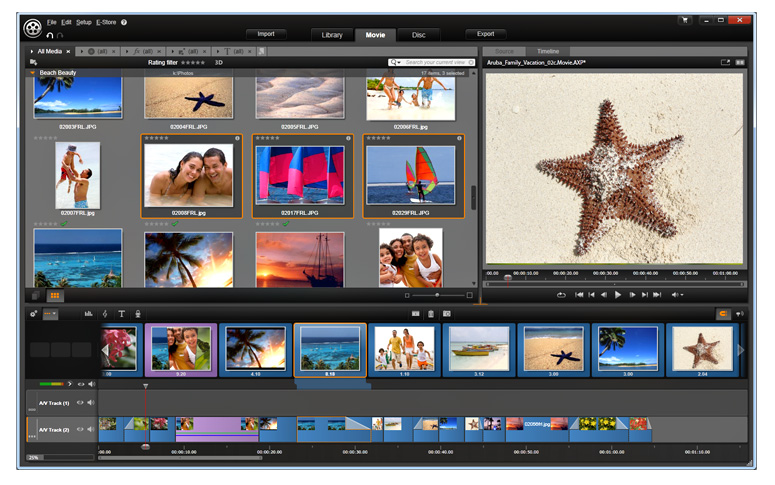


أكتب تعليقك ورأيك